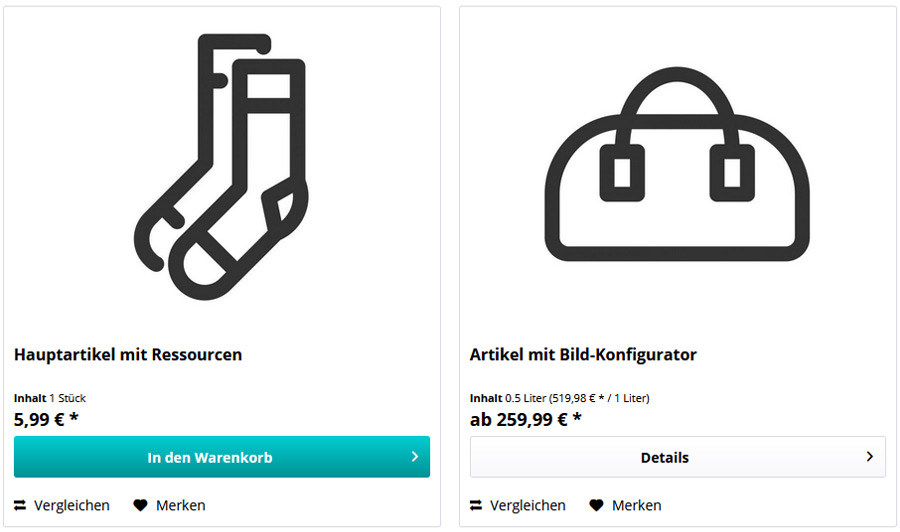Layout der Produkt-Boxen in den Kategorien im Shopware 5 Shop verändern
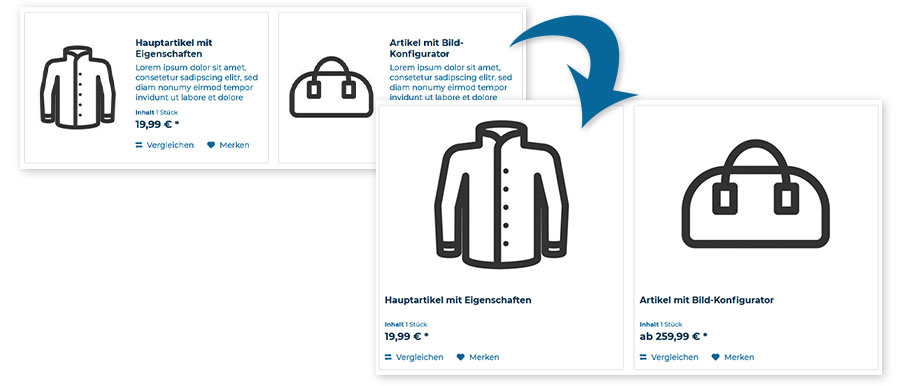
In Shopware 5 Shops haben Sie die Möglichkeit das Layout der Produkt-Boxen im Kategorie-Listing zu verändern. Wählen Sie dazu unter Artikel > Kategorien den Shop oder die Kategorie aus, bei der Sie die Produkt-Boxen anpassen möchten.
Unter den allgemeinen Einstellungen finden Sie den Punkt „Produkt Layout“. Wählen Sie über das Dropdown-Menü ein Layout aus. Speichern Sie die Änderung ab und löschen Sie den Shop-Cache, um die Änderungen zu übernehmen.
Wenn Sie die Produkt-Boxen in allen Kategorien anpassen möchten, ändern Sie das Layout in der Eltern-Kategorie (standardmäßig: Deutsch) und weisen Sie allen anderen Kategorien das Layout „Vererbt“ zu.
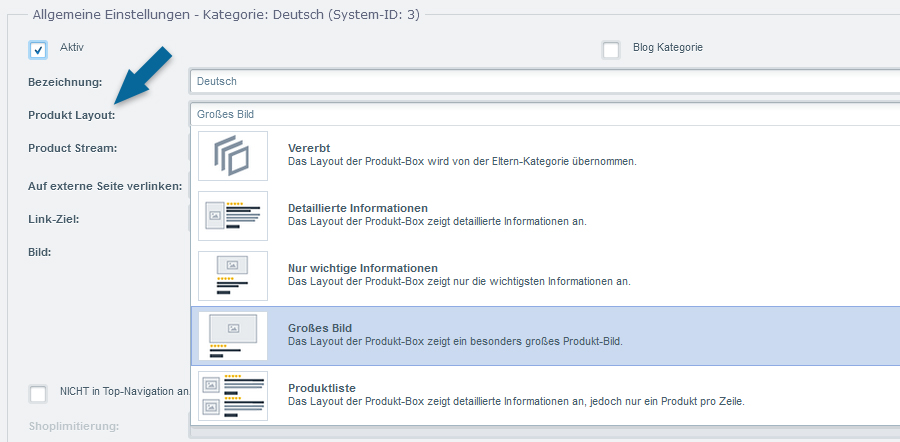
Kaufen-Button in den Produkt-Boxen anzeigen
Wenn Sie den Kaufen-Button in den Produkt-Boxen anzeigen möchten, gehen Sie unter Einstellungen > Grundeinstellungen > Storefront > Kategorien/Listing und stellen Sie den Punkt „Kaufenbutton im Listing anzeigen“ auf „Ja“.
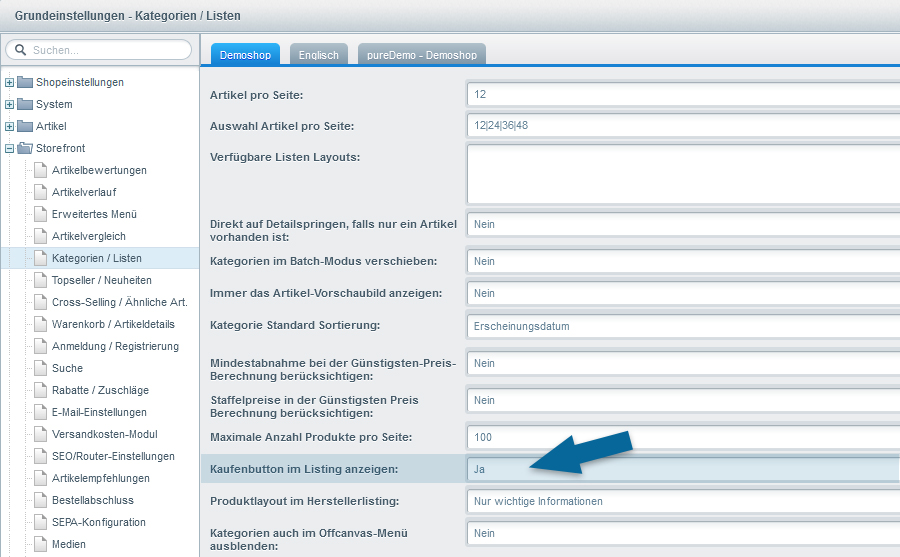
Speichern Sie die Änderung ab und löschen Sie den Shop-Cache, damit der Kaufen-Button in den Produkt-Boxen angezeigt wird. Bei den Artikeln mit Konfigurationsmöglichkeiten wird anstelle des „In den Warenkorb“-Buttons ein „Details“-Button angezeigt.